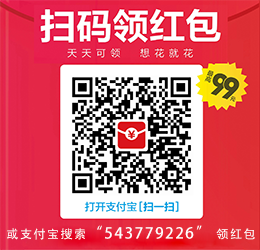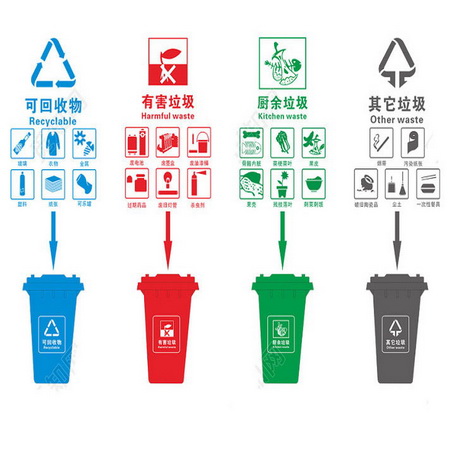无限制上网GoAgent代理图文设置教程
本教程采用的是:Google Appengine+GoAgent+Firefox+AutoProxy的组合方式,GoAgent是一个使用Python和Google Appengine SDK编写的代理软件。部署和使用方法非常简单,不需要安装Python或者Google Appenginge SDK ,几分钟即可搞定。下面是具体的方法:
第一步:申请APPID
1.首先申请注册一个Google App Engine账号(点此注册)。如果你已经拥有一个Gmail账户,直接输入账号密码就可以登录;没有Gmail账号先注册一个, 用你的Gmaill账号登录。 过程详解如下图:
2.登录之后,自动转向Application注册页面,如下图:
3.接下来的页面,输入你的手机号码(免费),如下图:
4.需要注意的是,手机号码前面要+86 格式如:+86 13912345678。然后等待收取手机短信,收到短信后(一串数字号码)填入下图表单,点send提交.
5.提交完成之后,GAE账号即被激活,然后就可以创建新的应用程序了。转入“My Applications”页面,点击“Create an Application”新建应用
6.一个Gmail账户最多可以创建十个GAE应用,每个应用每天有1GB免费流量。这里我们只创建一个应用就可以了。进入下一步,填写新应用的必要信息
1)输入一个Application ID,允许使用英文字母和短横杆;
2)点击Check Available,检查一下是否可用;
3)输入Application名称,这里可以随便填;
4)勾选I accept these terms,即接受协议;
5)最后Creat Application
 在上图中第一处添加一个应用名称,如abc123验证一下是否可用,如果通过那么abc123就是你的Appid(记住这个id),而abc123.appspoft.com就是你的应用服务器地址了。第二个空可随便填,点击提交按钮.创建完新的应用后,就可以部署和使用goagent了
在上图中第一处添加一个应用名称,如abc123验证一下是否可用,如果通过那么abc123就是你的Appid(记住这个id),而abc123.appspoft.com就是你的应用服务器地址了。第二个空可随便填,点击提交按钮.创建完新的应用后,就可以部署和使用goagent了
第二步:配置goagent客户端
1.下载goagent稳定版 http://code.google.com/p/goagent/,下载后解压缩
2.修改local\proxy.ini中的[gae]下的appid=你的appid(多appid请用|隔开),即前面创建创建Application所设定的Application ID,看下图
3.修改server\golang\app.yaml下的your_appid为你的appid(每次只能上传单个appid)
4.双击server\uploader.bat(Windows 7或Windows 8用户最好以管理员身份运行),根据提示依次输入Application ID,邮箱地址,和密码。(注,输入密码时,文字是不可见的,确定输入后回车确认即可开始自动上传了,多等一会,上传完毕后黑窗口会有提示
 所有工作完成后就可以使用goagent代理了,运行local\goagent.exe,就可以启动goagent代理
所有工作完成后就可以使用goagent代理了,运行local\goagent.exe,就可以启动goagent代理
下面是使用Firefox浏览器的具体设置:
1.安装火狐附加组件AutoProxy,可以在是否使用代理选择上非常方便地切换,安装完毕后重启Firefox。关于AutoProxy组件的详细设置请参考此文《Firefox+MyEntunnel+AutoProxy代理设置图文教程》
2.因autoproxy插件里没有goagent代理选项,须自建一个,重启Firefox浏览器后,点击浏览器上方的/工具/autoproxy首选项/代理服务器/编辑代理服务器/添加代理/然后新建一个--名称“goagent”主机“127.0.0.1”端口“8087”--确定,然后选择代理服务器-goagent-确定。
全部设置完成后重启Firefox浏览器,即可无障碍地访问国外的某些网站了,而且速度飞快,看youtube视频都不要缓冲了。Goagent 打开SSL连接的网站,如果浏览器弹出证书无效警告,可以用这样的方法解决:导入证书:在local文件夹下的ssl文件夹有一个ca.crt证书文件;# Firefox依次操作:“首选项-高级-加密-查看证书-证书机构-导入-选择 local-sll-ca.crt 文件–确定”,即可导入成功。
- 原文作者:威力方
- 原文链接:https://blog.imfang.net/web/8.html
- 版权声明:除非注明!本站文章均为原创。采用《知识共享署名-非商业性使用-相同方式共享 4.0 国际许可协议》进行许可,非商业转载请注明出处(作者,原文链接),商业转载请联系作者获得授权。